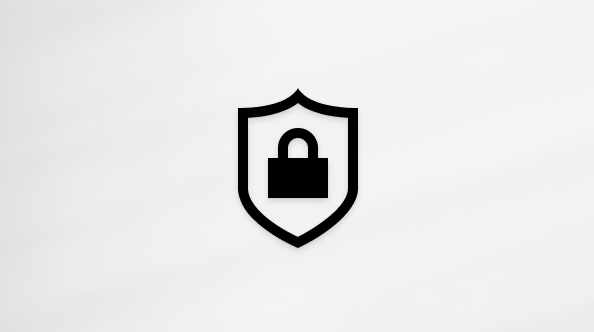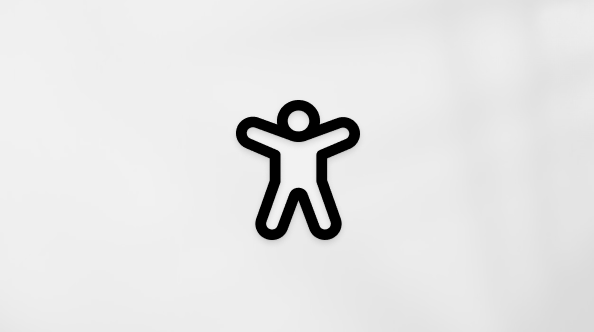使用 Copilot in Excel 建立儲存格,從活頁簿中的其他位置查詢值並傳回對應的資料。 例如,如果您有包含項目庫存數量的工作表,您可以使用 Copilot 來擷取這些值並將其顯示在庫存表中。
如何建立查閱
-
開啟 Excel。
-
從 首頁索引標籤中,選取功能區中的 Copilot
-
在提示方塊中,要求 Copilot 建立您的查閱欄。 用您自己的話輸入一些內容,或複製並貼上此範例:
-
Copilot 會分析您的資料,建議查詢所需值的公式,並為其建立新資料行。
-
選取 [+插入欄] ,將新欄新增至工作表。
範例查閱
使用步驟 3 中的提示,Copilot 建議了一個 XLookup 公式,該公式從庫存表中查找庫存數量並創建一個名為庫存數量的新欄。
使用 Copilot in Excel 的更多方式
使用 Excel 中的 Copilot 產生公式列和行